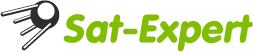Вы используете устаревший браузер. Этот и другие сайты могут отображаться в нём некорректно.
Вам необходимо обновить браузер или попробовать использовать другой.
Вам необходимо обновить браузер или попробовать использовать другой.
Плагины для Octagon 1018 & 1008

В плагине 4color 1.11 при смени ссылки на показ погоды своего города по адресу /var/etc/4color/addons/pogoda.dat , погода все равно показывается на Ростов-на-Дону.
Не там меняешь.
/var/etc/4color/menu/pogoda.dat
/var/etc/4color/menu/pogoda.cmd
Вот на этих двух файлах правите на любые города.
show_var_osd für Octagon SF 10x8 - 27.08.11
Этот маленький Plugin (вернее сказать скрипт), для тех кто не знает сколько места еще осталось в Receiverflash .
Встроеная Flash находится в /var и встроена в систему данных ресивера. Если вы стартуете Plugin, то на экране телевизора появляется вот такая информация:
На этом примере (ресивер октагон 1028p) Flash заполнена на 24% . Это соответствует 7,1MB; свободно 22,9MB.
Plugin должен работать на всех версиях софта.
P.S.: Конечно можно эту же самую информацию получить, если вы через telnet вот эту команду введете: "df /var" .
Этот маленький Plugin (вернее сказать скрипт), для тех кто не знает сколько места еще осталось в Receiverflash .
Встроеная Flash находится в /var и встроена в систему данных ресивера. Если вы стартуете Plugin, то на экране телевизора появляется вот такая информация:
Код:
Status of /var by maxodil
/var is filled by 24%
/var used 7.1M Bytes
/var available 22.9M BytesНа этом примере (ресивер октагон 1028p) Flash заполнена на 24% . Это соответствует 7,1MB; свободно 22,9MB.
Plugin должен работать на всех версиях софта.
P.S.: Конечно можно эту же самую информацию получить, если вы через telnet вот эту команду введете: "df /var" .
Вложения
Denis Bert
Профи в Сат-ТВ
в 4color+ это встроено, с выводом инфы на экран, причем в 2-x вариантах
- из главного меню (свободное место в /var)
- Системные команды Linux (Linux: df)
- из главного меню (свободное место в /var)
- Системные команды Linux (Linux: df)
в 4color+ это встроено, с выводом инфы на экран, причем в 2-x вариантах
- из главного меню (свободное место в /var)
- Системные команды Linux (Linux: df)
Я знаю но не у всех стоит этот плагин
Я нашел грамматическую ошибку в файле DESCR : МногофункциАнальная

Я исправил у себя на правильное : многофункциональное экранное меню

Последнее редактирование:
4color
подскажите как сделать и куда что прописать ,куда добавить что бы можно смотреть лог на экране
и ещё
NameSize = 22 Размер шрифта заголовка
TextSize = 18 pазмер шрифта текста
с этим все понятно , но когда например запускаеш плагин погоды выводиться на экране меньшим шрифтом , как и где поправить , в плагине 4color
подскажите как сделать и куда что прописать ,куда добавить что бы можно смотреть лог на экране
и ещё
NameSize = 22 Размер шрифта заголовка
TextSize = 18 pазмер шрифта текста
с этим все понятно , но когда например запускаеш плагин погоды выводиться на экране меньшим шрифтом , как и где поправить , в плагине 4color
Koreets08
Профи в Сат-ТВ
работает, но после запуска вешает рес при попытке выйти из меню плагинов.show_var_osd für Octagon SF 10x8 - 27.08.11
Denis Bert
Профи в Сат-ТВ
Не там меняешь.
/var/etc/4color/menu/pogoda.dat
/var/etc/4color/menu/pogoda.cmd
Вот на этих двух файлах правите на любые города.
а точнее
/var/4color/menu/pogoda.dat
/var/4color/menu/pogoda.cmd
4color
вывод инфы на экран без изменения , ну например , меню , аддонсы , выбираю погду , шрифт
#####################################
Name = "Главное меню"
NameColor = 0xFFFFFFFF
NameSize = 32
#####################################
Line1 = Остановить все эмуляторы
Line2 = Старт/Рестарт Mgcamd
Line3 = Меню: Старт/Рестарт ЭМУ
Line4 = Свободное место в /var
Line5 = Перезагрузка ресивера
Line6 = Системные команды Linux
Line7 = Дополнения (Addons)
Line8 = Plugins menu
#####################################
TextColor = 0xFFFFFFFF
TextSize = 28
SelTextColor = 0xFFFFCC00
#####################################
ShowKey = 0x48
SelectKey = 0x1f
KeyRun = yes
#####################################
ShowNumer = yes
#####################################
EmptyShow = no
EmptyTextColor = 0xFF777777
EmptyText = пусто
#####################################
RePMTKey = 0x42
#####################################
а вывод погоды идёт с меньшим шрифтом вот я и спрашиваю можно ли это поменять
вывод инфы на экран без изменения , ну например , меню , аддонсы , выбираю погду , шрифт
#####################################
Name = "Главное меню"
NameColor = 0xFFFFFFFF
NameSize = 32
#####################################
Line1 = Остановить все эмуляторы
Line2 = Старт/Рестарт Mgcamd
Line3 = Меню: Старт/Рестарт ЭМУ
Line4 = Свободное место в /var
Line5 = Перезагрузка ресивера
Line6 = Системные команды Linux
Line7 = Дополнения (Addons)
Line8 = Plugins menu
#####################################
TextColor = 0xFFFFFFFF
TextSize = 28
SelTextColor = 0xFFFFCC00
#####################################
ShowKey = 0x48
SelectKey = 0x1f
KeyRun = yes
#####################################
ShowNumer = yes
#####################################
EmptyShow = no
EmptyTextColor = 0xFF777777
EmptyText = пусто
#####################################
RePMTKey = 0x42
#####################################
а вывод погоды идёт с меньшим шрифтом вот я и спрашиваю можно ли это поменять
Denis Bert
Профи в Сат-ТВ
Аддон - это не часть меню а автономная программа, использующая свои собственные настройки. Настройки 4color не имеют к аддонам никакого отношения. Разве что только скин у них общий
spartak73, у меня к вам просьба.
На octagon-forum Twix выложил Webradio Deluxe PlugIn JANGO - by Holger.e
Богатые возможности: и выбор трека по исполнителю, по станции, поиск неплохой, возможность записи и т.д.
Я запустил, но мне кажется, что из-за моего глубокого (оченнннь, как в анекдоте- 0,5 + 0,5- нутром чувствую, что будет литр, а правильно выразиться не могу:rofl знания немецкого плохо понял как прослушивать (или выбрать) несколько треков. Получалось только по одному, а потом снова поиск.
знания немецкого плохо понял как прослушивать (или выбрать) несколько треков. Получалось только по одному, а потом снова поиск.
Текст там, конечно, большой... но хотелось бы толковый перевод основных действий. Спасибо.
Не так. Моя благодарность не будет иметь границ в разумных пределах!!good!
На octagon-forum Twix выложил Webradio Deluxe PlugIn JANGO - by Holger.e
Богатые возможности: и выбор трека по исполнителю, по станции, поиск неплохой, возможность записи и т.д.
Я запустил, но мне кажется, что из-за моего глубокого (оченнннь, как в анекдоте- 0,5 + 0,5- нутром чувствую, что будет литр, а правильно выразиться не могу:rofl
Текст там, конечно, большой... но хотелось бы толковый перевод основных действий. Спасибо.
Не так. Моя благодарность не будет иметь границ в разумных пределах!!good!
spartak73, у меня к вам просьба.
На octagon-forum Twix выложил Webradio Deluxe PlugIn JANGO - by Holger.e
Богатые возможности: и выбор трека по исполнителю, по станции, поиск неплохой, возможность записи и т.д.
Я запустил, но мне кажется, что из-за моего глубокого (оченнннь, как в анекдоте- 0,5 + 0,5- нутром чувствую, что будет литр, а правильно выразиться не могу:roflзнания немецкого плохо понял как прослушивать (или выбрать) несколько треков. Получалось только по одному, а потом снова поиск.
Текст там, конечно, большой... но хотелось бы толковый перевод основных действий. Спасибо.
Не так. Моя благодарность не будет иметь границ в разумных пределах!!good!
Проста включи Shufle On.
Jango Version 1.2
Этот плагин был разработан и протестирован для Optibox Anaconda с прошивкой 1.08.94 , но он может работать и на всех октагон SF10x8 моделях.
Jango это интернет радио, которое проигрывает все что ты хочешь.Там нет модераторов и мешающих трэйлеров.
Песни проигрываются с постоянным потоком в 128 kB, и позволяют записывать каждую песню.
При сохранении данных прописывается ID3-тэги и название (Interpret - Titel).
Есть много способов использования радио:
- Прослушивание выбранной станции
- Старт с выбранной композиции, следующая будет проигрыватся из того же жанра,
- Старт выбранной композиции из поиска,
. следующая будет тоже из этого жанра
Что для этого нужно:
- SF10x8 или другой подобный ресивер с быстрым интернетом в 6 MBit/s
- API 1.07 (от прошивки 1.08.94)
- Жесткий диск для рабочей папки и для сохранения записей
- Файл шрифта sfam.ttf с размером в 96100 в папке /var/bin
Управление:
На вкладке 'Config' нужно выбрать сначала рабочую папку, в которую будут сохранятся временные и записанные файлы. Обычно при старте плагина уже будет указан путь к подключенному жесткому диску, но его можно изменить кнопками вправо/влево. Там будет автоматически создана папка tmp .
При сохранении записи появляется еще одна папка с названием (год-месяц-день).
Также можно установить: размер шрифта, язык немецкий или английский, Задержку обновления показа в радио режиме а также Autosuggest для поиска композиций

С помощью кнопок синей/красной можно перемещаться по вкладкам.
На вкладке 'Radio' радио начнет работать с одним из фаворитов (четыре исполнителя и одна станция), выбор кнопками вправо/влево.Во время воспроизведения музыки показываются исполнитель и название, проигрываемая песня может быть записана кнопкой 'Record' в mp3 .Если имеется может быть показана картинка с исполнителем.
Незадолго до конца трека автоматически производится запрос следующего трека.
Информация о следующем треке будет показана с задержкой, устанавливается во вкладке 'Config'.
Это настроено оптимально, если показ следующего трека происходит +/- 2 секунды после начала трека.
Режим радио останавливаем кнопкой 'Stop'.

На вкладке 'Suche' есть три варианта, переключать зеленой кнопкой,если курсор находится в верхней строке.
Если только исполнитель помечен, вы можете осуществлять поиск по исполнителям. Ввод как в мобильном телефоне с помощью цифровых кнопок , пробел кнопкой '0', последний значок удалять кнопкой 'Recall'. При установленном Autosuggest при вводе двух знаков после короткого времени предлагаются варианты. Как только желаемый исполнитель введен с помощью курсора выделяем его и жмем ОК. Потом после смены вкладки на Radio можно слушать песню с этим исполнителем.
Если исполнитель и трек отмечены, можно искать название песни установленного исполнителя , для этого кнопку 'OK' нажать.
В списке видны название песен. С помощью курсора можно выбрать желаемое название и включить режим радио. Если больше 42 названий песен можно перелистывать с помощью кнопок CH+ или CH- .

Чтобы увидеть список предустановленных станций, нажмите в этом режиме (с курсором в верхнем ряду) влево или вправо так часто, пока вы не выберите желаемую станцию. Затем вызвать список нажатием кнопки ОК. Чтобы выбрать другую станцию, используйте кнопки со стрелками выберите желаемую станцию и нажмите «OK», потом на вкладке радио стартовать режим радио с этой станцией.
Если бы только трек выбран, вы можете искать по названию. Ввод как в мобильном телефоне с помощью цифровых кнопок , пробел кнопкой '0', последний значок удалять кнопкой 'Recall'. В списке будут показаны исполнитель и название. Перелистывание кнопками СН+ и СН-. Далее выбрать название и кнопкой ОК начать прослушивание.

На вкладке 'Album' показываются списки альбомов исполнителя.
При поиске исполнителя можно перейти на соседнюю вкладку Альбом и там показать все альбомы.если потом спускаемся на одну строчку ниже ,
там показано название выбранной песни из альбома (в алфавитном порядке). С помощью желтой кнопки можно включить или выключить показ обложки
(не для всех альбомов доступно).

Следующие процедуры старта обязательно провести:
1. Jango через Plugin-Mеню стартуем и выбираем рабочую папку. Выполнить поиск любого исполнителя/названия.
2. Радио режим (из вкладки радио или поиск) включить - подождать пока Plugin-поверхность исчезнет и PLAYLIST erscheint
3. Файл jango.mp3 выделить в корневой папке и Shuffle-режим mp3-Players установить если еще не установлен. (кнопкой 'Recall').
Иногда файл jango.mp3 не видно, тогда вызвать под папку и вернутся назад для обновления.
4. mp3-Player с файлом jango.mp3 (первый трек) из корневой папки в течении 5 - 15 секунд стартовать.
- Plugin-интерфейс появляется снова.
Этот плагин был разработан и протестирован для Optibox Anaconda с прошивкой 1.08.94 , но он может работать и на всех октагон SF10x8 моделях.
Jango это интернет радио, которое проигрывает все что ты хочешь.Там нет модераторов и мешающих трэйлеров.
Песни проигрываются с постоянным потоком в 128 kB, и позволяют записывать каждую песню.
При сохранении данных прописывается ID3-тэги и название (Interpret - Titel).
Есть много способов использования радио:
- Прослушивание выбранной станции
- Старт с выбранной композиции, следующая будет проигрыватся из того же жанра,
- Старт выбранной композиции из поиска,
. следующая будет тоже из этого жанра
Что для этого нужно:
- SF10x8 или другой подобный ресивер с быстрым интернетом в 6 MBit/s
- API 1.07 (от прошивки 1.08.94)
- Жесткий диск для рабочей папки и для сохранения записей
- Файл шрифта sfam.ttf с размером в 96100 в папке /var/bin
Управление:
На вкладке 'Config' нужно выбрать сначала рабочую папку, в которую будут сохранятся временные и записанные файлы. Обычно при старте плагина уже будет указан путь к подключенному жесткому диску, но его можно изменить кнопками вправо/влево. Там будет автоматически создана папка tmp .
При сохранении записи появляется еще одна папка с названием (год-месяц-день).
Также можно установить: размер шрифта, язык немецкий или английский, Задержку обновления показа в радио режиме а также Autosuggest для поиска композиций

С помощью кнопок синей/красной можно перемещаться по вкладкам.
На вкладке 'Radio' радио начнет работать с одним из фаворитов (четыре исполнителя и одна станция), выбор кнопками вправо/влево.Во время воспроизведения музыки показываются исполнитель и название, проигрываемая песня может быть записана кнопкой 'Record' в mp3 .Если имеется может быть показана картинка с исполнителем.
Незадолго до конца трека автоматически производится запрос следующего трека.
Информация о следующем треке будет показана с задержкой, устанавливается во вкладке 'Config'.
Это настроено оптимально, если показ следующего трека происходит +/- 2 секунды после начала трека.
Режим радио останавливаем кнопкой 'Stop'.

На вкладке 'Suche' есть три варианта, переключать зеленой кнопкой,если курсор находится в верхней строке.
Если только исполнитель помечен, вы можете осуществлять поиск по исполнителям. Ввод как в мобильном телефоне с помощью цифровых кнопок , пробел кнопкой '0', последний значок удалять кнопкой 'Recall'. При установленном Autosuggest при вводе двух знаков после короткого времени предлагаются варианты. Как только желаемый исполнитель введен с помощью курсора выделяем его и жмем ОК. Потом после смены вкладки на Radio можно слушать песню с этим исполнителем.
Если исполнитель и трек отмечены, можно искать название песни установленного исполнителя , для этого кнопку 'OK' нажать.
В списке видны название песен. С помощью курсора можно выбрать желаемое название и включить режим радио. Если больше 42 названий песен можно перелистывать с помощью кнопок CH+ или CH- .

Чтобы увидеть список предустановленных станций, нажмите в этом режиме (с курсором в верхнем ряду) влево или вправо так часто, пока вы не выберите желаемую станцию. Затем вызвать список нажатием кнопки ОК. Чтобы выбрать другую станцию, используйте кнопки со стрелками выберите желаемую станцию и нажмите «OK», потом на вкладке радио стартовать режим радио с этой станцией.
Если бы только трек выбран, вы можете искать по названию. Ввод как в мобильном телефоне с помощью цифровых кнопок , пробел кнопкой '0', последний значок удалять кнопкой 'Recall'. В списке будут показаны исполнитель и название. Перелистывание кнопками СН+ и СН-. Далее выбрать название и кнопкой ОК начать прослушивание.

На вкладке 'Album' показываются списки альбомов исполнителя.
При поиске исполнителя можно перейти на соседнюю вкладку Альбом и там показать все альбомы.если потом спускаемся на одну строчку ниже ,
там показано название выбранной песни из альбома (в алфавитном порядке). С помощью желтой кнопки можно включить или выключить показ обложки
(не для всех альбомов доступно).

Следующие процедуры старта обязательно провести:
1. Jango через Plugin-Mеню стартуем и выбираем рабочую папку. Выполнить поиск любого исполнителя/названия.
2. Радио режим (из вкладки радио или поиск) включить - подождать пока Plugin-поверхность исчезнет и PLAYLIST erscheint
3. Файл jango.mp3 выделить в корневой папке и Shuffle-режим mp3-Players установить если еще не установлен. (кнопкой 'Recall').
Иногда файл jango.mp3 не видно, тогда вызвать под папку и вернутся назад для обновления.
4. mp3-Player с файлом jango.mp3 (первый трек) из корневой папки в течении 5 - 15 секунд стартовать.
- Plugin-интерфейс появляется снова.
Вложения
TamoGafk
Профи в Сат-ТВ
плагин погода
Можно подсказать подробей, через что править эти два файла, что бы внести города своего региона!
а точнее
/var/4color/menu/pogoda.dat
/var/4color/menu/pogoda.cmd
Можно подсказать подробей, через что править эти два файла, что бы внести города своего региона!
TamoGafk
Профи в Сат-ТВ
Открой программой Akelpad эти 2 файла и замени ссылку на твой город отсюда
Спасибо разобрался, решил задачу при помощи Openbox MgCamd Explorer.
Добавлено через 46 минут
Нет править нужно редактором для линукса.
что то не пойму что здесь pogoda.dat заменить ???
#####################################
Name = ІлСХаШвХ бТЮЩ УЮаЮФ:
NameColor = 0xFFCCCCCC
#####################################
Line1 = АЮбвЮТ-ЭР-ґЮЭг
Line2 = јЮбЪТР
Line3 = єШХТ
Line4 = јШЭбЪ
Line5 = °ЫЬРвл
Line6 = µаХТРЭ
Line7 = ±ЮСагЩбЪ
#####################################
TextColor = 0xFFFFFFFF
SelTextColor = 0xFFFFCC00
#####################################
ShowKey = 0x48
SelectKey = 0x1f
KeyRun = yes
#####################################
ShowNumer = yes
#####################################
EmptyShow = yes
EmptyTextColor = 0xFF777777
EmptyText = ЯгбвЮ
Последнее редактирование:
#####################################
Line1 = АЮбвЮТ-ЭР-ґЮЭг
Line2 = јЮбЪТР
Line3 = єШХТ
Line4 = јШЭбЪ
Line5 = °ЫЬРвл
Line6 = µаХТРЭ
Line7 = ±ЮСагЩбЪ
вот так:
Line1 = Твой город
Line2 = Твой город
Line3 = Твой город
Line4 = јШЭбЪ
Line5 = °ЫЬРвл
Line6 = µаХТРЭ
Line7 = ±ЮСагЩбЪ
и так далее.
Поделиться: